
AIGC:COLOR EXHIBITION(November)投稿作品の作成過程解説【StableDiffusion】
1.AIGC:COLOR EXHIBITION(November)
先月に引き続き開催されました。
今月のテーマは「BLACK」でした。
COLOR EXHIBITION November "BLACK"
— AI Girls Collection 2ND (@aigcinfo) November 21, 2023
11/25 Sat 12:00 start!!
タイムテーブル公開✨
今週末の開催です〜
COLOR EXHIBITIONとしては、最終回!
7月から皆で紡いできた色が収束されて黒へ...
お楽しみに🖤🖤#AIGC #COLOREXHIBITION pic.twitter.com/hatiLYnj0J
当日の参加者による作品は運営アカウントから順次投稿されました。
X(Twitter)上で以下で検索すると探しやすいと思います。
(もしかしたら検索うまくいかないかも…)
(from:aigcinfo) until:2023-11-26
2.今回の投稿画像(11/25)
私からは今回は以下の画像を提出しました。

3.生成手法
今回使用した拡張機能は以下の通りです。
・ControlNet Tile(tile_resample) →画像合成による色・形の制御
・ControlNet Tile(colorfix +sharp)→画像合成による色・形の制御
・CDtuner → 書き込み量の調整
・Tiled Diffusion → 画質向上
・ADetailer → 顔の画質向上
今回はOpen Poseは使いませんでした。
それに代わり、Tile用の素材画像で人物の形が指定されるようにしました。
そうなるために、tile_resampleは2段階使ってみました。
(よってControl_Unitは合計で3つ使っています)
その状態でまず一次画像を生成し、
そこからPhotoshop上での加工を行いました。
また、その加工で使うための画像(色付きの影の元画像)を別で生成しています。
なお、今回はモデルを2種類使いました。
1つは私がいつも使っているリアル系モデルのChilled_remix_v2、
もう1つは、アニメ系モデルであるBrainDanceです。
後者は、色影の元画像に使いました。
4.一次画像の生成
前項で記載した拡張機能等を使って生成した画像はこちらです。
原型はほぼ出来上がっています。

前述したとおり、人物の位置や構図はTile用の元画像で既に指定していました。
具体的には、肌と服の部分の形を素材画像の段階で描いておきました。
(服の青味も書き込んでおいてありました)
普段はTileの設定で、StartingControlStepsは0.2~0.3くらいにすることが多いのですが、まず人物の画像がしっかり反映されるように、
1段階目のtile_resampleのStarting Control Stepsは0に設定しました。
これにより、全体の構図はほぼ素材画像が活かされており、
人物・服装が精彩化と背景の質感の変化が生成による主な影響となりました。
なお、今回のControlNetのControl Weight、Starting Control Step、
Ending Control Stepの設定は以下の通りです。
(素材画像は全て同じ)
tile_resample (1) Weight:0.45 Start:0 End:0.26
colorfix+sharp Weight:0.3 Start:0.11 End:0.75
tile_resample (2) Weight:0.85 Start:0.43 End:1
5.画像加工
今回の画像の黒テーマの具体化となる影の作成や、
全体の構図としての奥行き感などを作っていきます。
なお奥行き感については一次画像の段階で(というよりTile用の素材画像の段階で)意識して生成しています。
画像加工の大まかなステップは以下のような感じです。
(実際の作業順序とは若干異なります)
(1)余白の拡張+outpaint(生成)
(2)女の子の位置の調整
(3)色影の元画像の生成
(4)影たちの作成
(5)影たちの位置の調整
(6)その他の加工
(1)余白の拡張+outpaint(生成)
一次画像の大きさは1,536×1,536でしたが、その後1,960×1,960に余白を広げています(実際の作業工程では2段階で調整しながらでした)。
※最終的にはすべての出来上がり後に画像自体を3倍に拡張しています。
その広げた余白に、Photoshopの生成機能でoutpaintを施しました。
ただし広げるのは左右と上側のみに行い、下側はそのままにしました。
(2)女の子の位置の調整
女の子の位置を、一次画像から若干左側に移動させています。
こちらもPhotoshopの機能で、元画像のレイヤーをコピー(※)した上で、
「被写体を選択」→「選択範囲を反転」→「削除(Deleteキー)」
の手順を行うことで、人物部分のみ切り出したレイヤーを作ることができます。
そのレイヤー内の切り取った人物を移動させることで調整を行いました。
※実際にはレイヤーを分けなくても、人物だけ切り出し→人物がいた
部分は自動生成ということもできるのですが、あえて元位置のものも
残しました。
よく見ると、服の裾の端の方が二重になっていて、この部分だけは
実像の影のようになっています(後付け)。
(3)色影の元画像の生成
色付きの影の元画像は、再度StableDiffusionに戻って生成しました。
プロンプトとしては以下を入れています。
(後ろの方は一次画像の際の品質系が残ったままになってます)
(abstract flat design, geometric, multi colors, tiled, ((bright))), ((vivid, cute, sensual, artificial), best quality, masterpiece, ultra realistic, raw photo, ultra high resolution, beautiful:1.2)
実際の元画像は以下の4種類です。
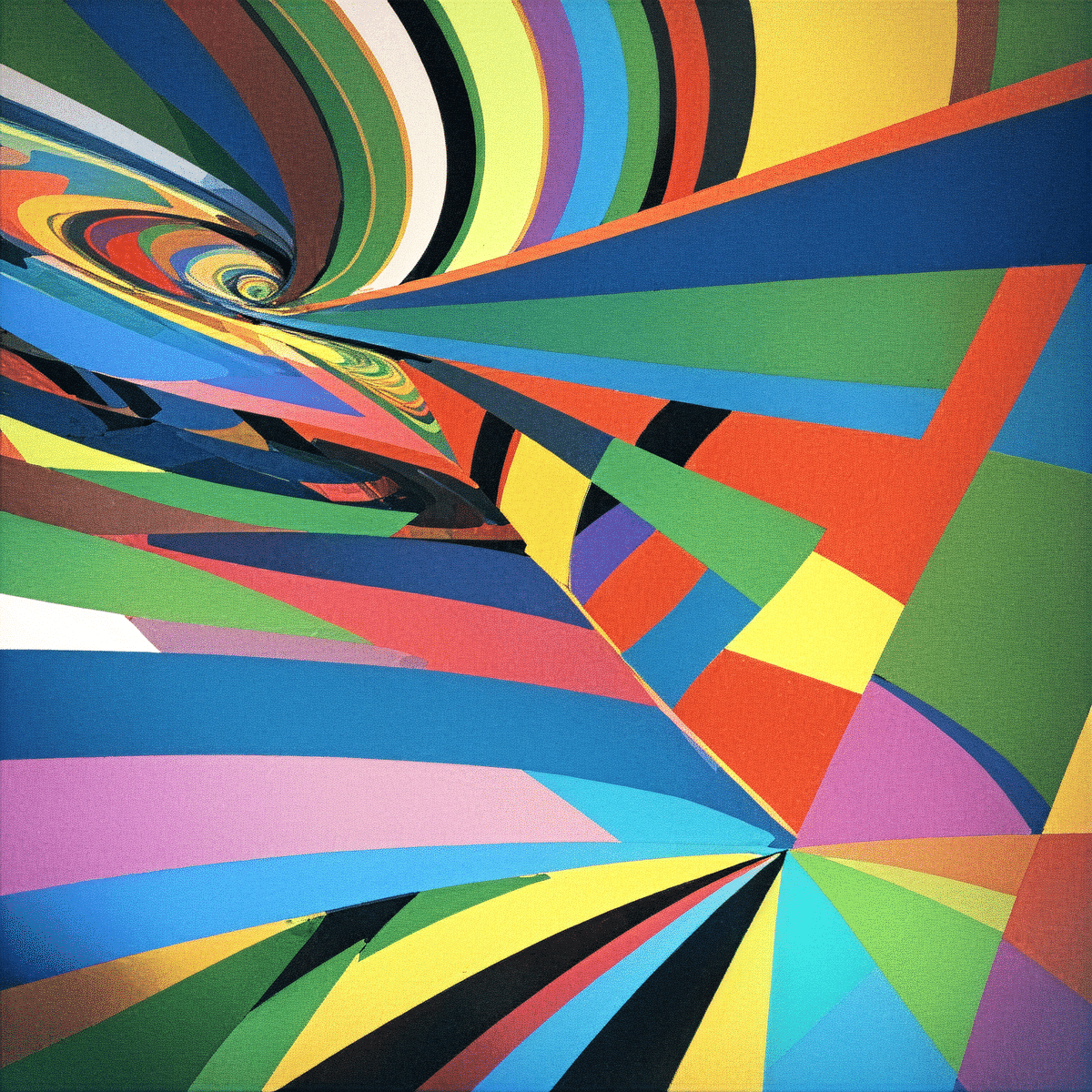
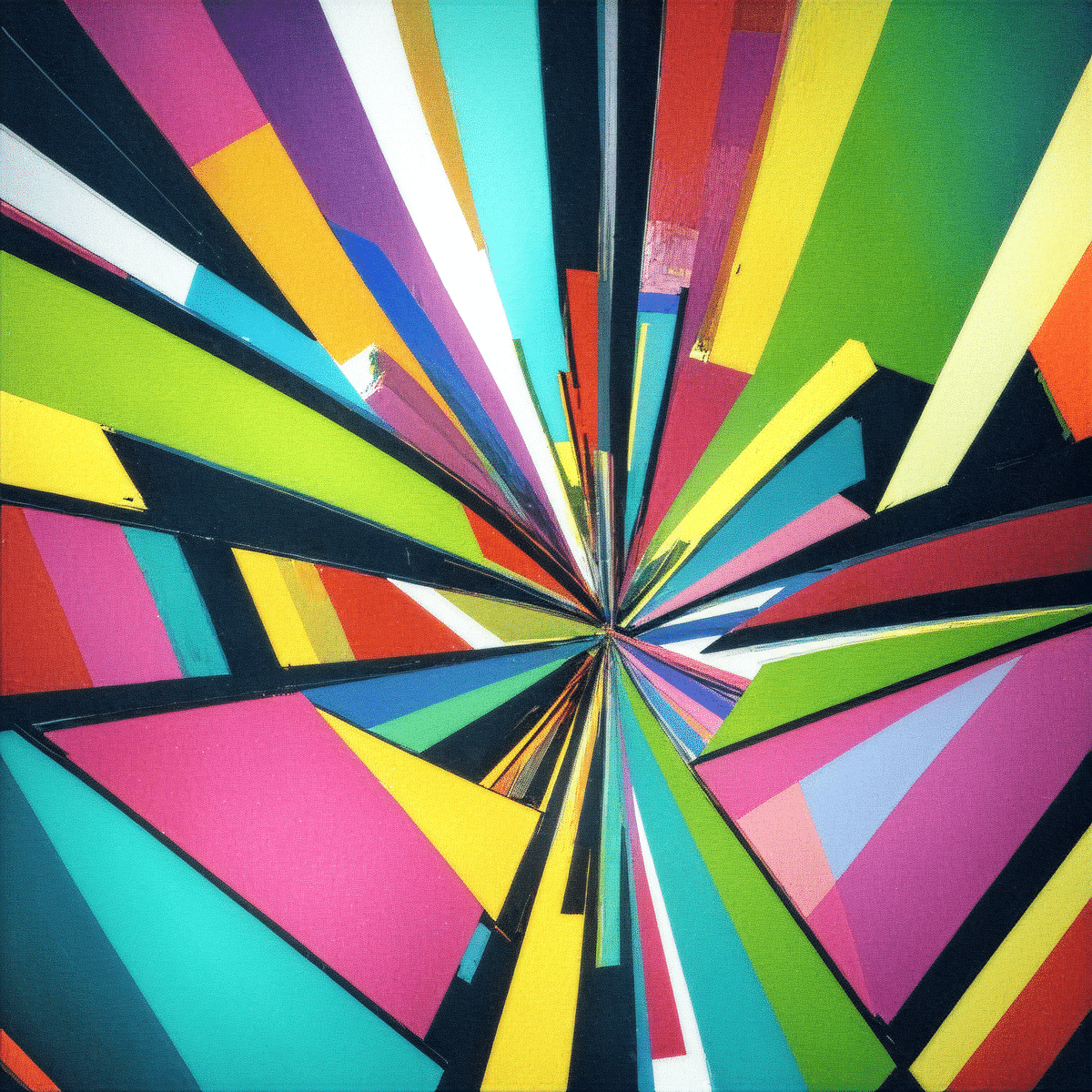
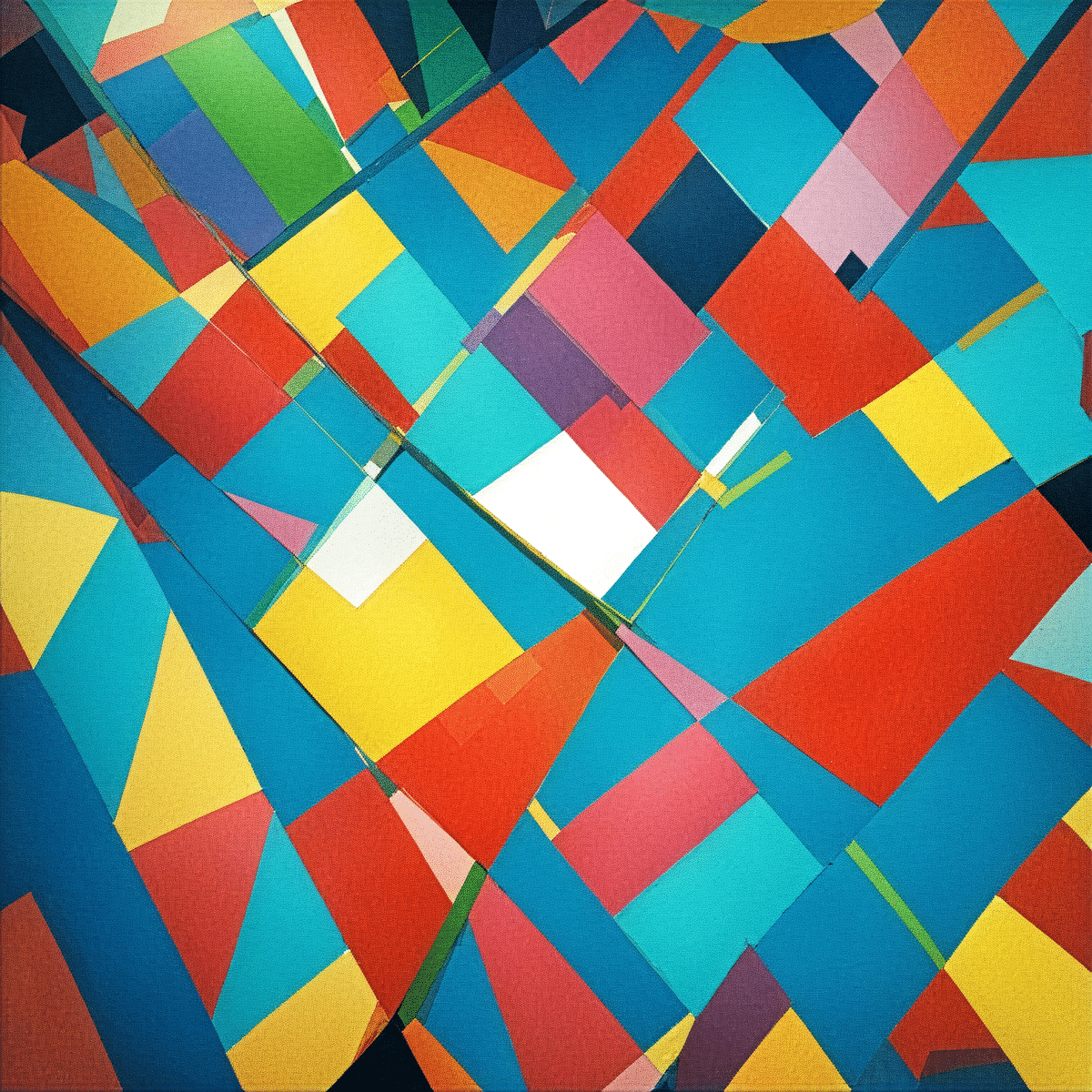
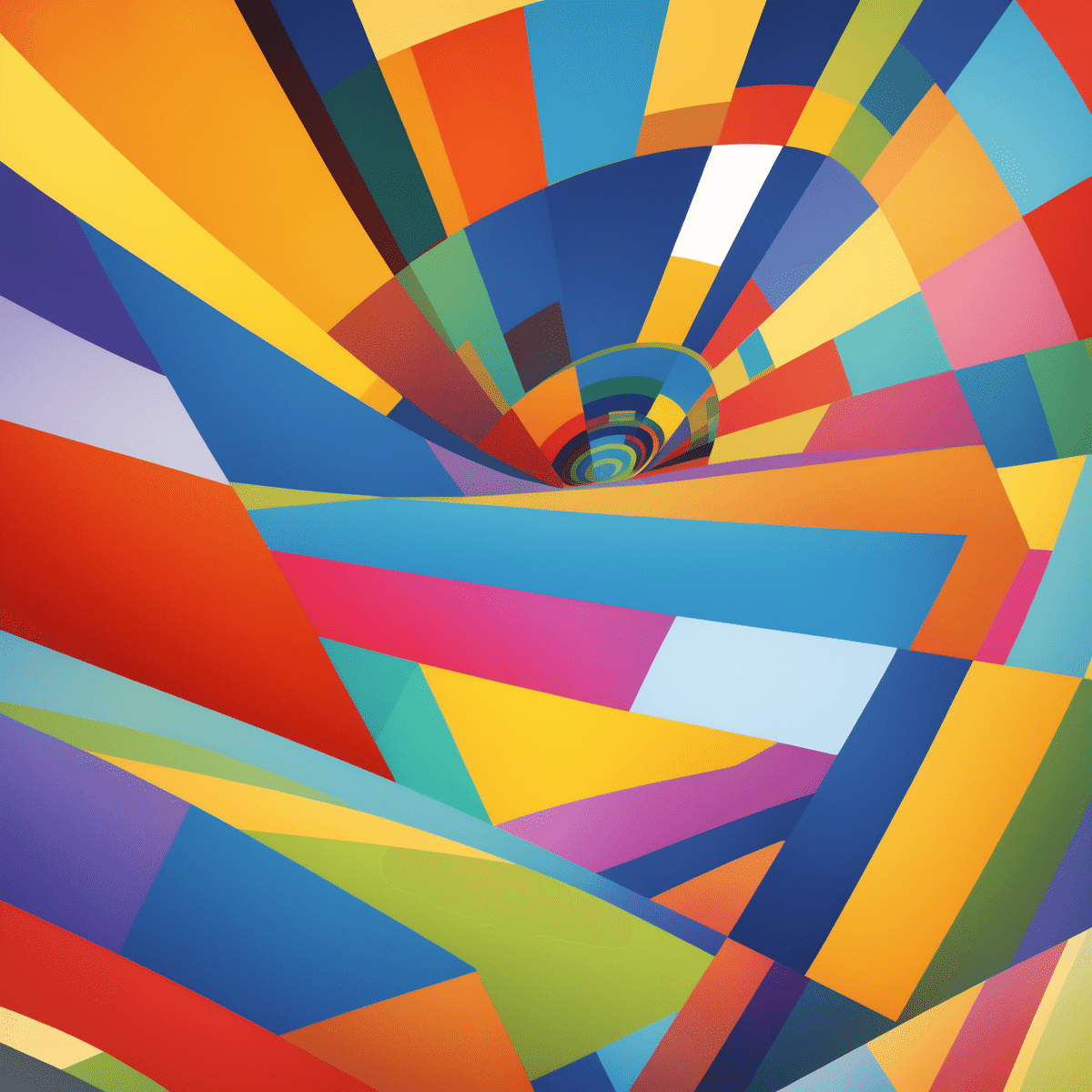
これらを元に、次の工程で人物の形に切り抜きます。
(4)影たちの作成
影たちは、(2)で行ったのとほぼ同様の手順を踏んで作成しています。
・(3)の元画像を作業中のファイルにコピー(ドロップ)する
・当該画像はスマートオブジェクトの状態のため、レイヤーに変換する
・(2)の手順で人物の部分を反転した状態の選択範囲を作る
・その状態で(3)の元画像のレイヤーで削除(Deleteキー)を行う
・(3)の画像を人物の形に切り抜いたものが出来上がる
これで色影(の一つ)の出来上がりです。
黒い影は、人物を切り抜いたレイヤー自体をコピーし、
その前面を黒く塗りつぶせば作成できます。
(5)影たちの位置と大きさの調整
人物と影に遠近感が出るように、位置と大きさを調整します。
4項の一次画像を見てもらうと、背景として
右上から左下にかけての斜めの線が何本か見て取れると思います。
これが既に遠近法(透視図)を作るためのガイドラインになっています。
このラインはTile用の素材画像の時点で作成していたものです。
(今回はtile_resampleのStartingStepsを0で使っていた副産物として、
このガイドラインもそのまま使うことができました)
また、黒い影の濃さ(透明度)も、奥にいくにつれて薄くなるように
調整しています。
ただし、人物の左側は色影を濃くして目立たせて黒影は薄めにしています。
それにより、画像中央の黒影が、黒影の中で一番濃くなるようにしました。
(メインテーマの黒の印象も補強されるように)
(6)その他:遠近感・奥行の強調
全体の構図としての遠近感・奥行を作るために、
大きくは2点の調整を追加で行っています。
・左上の三角形の追加
奥行の強調のために、左上に三角形を追加しています。
三角形というよりは、その斜辺が重要ですね。
この斜辺の向きも、全体のパースの向き(消失点への方向)に
沿っています。

・背景と影の交錯
背景として赤や青の四角い模様などがありますが、
影の位置によってこの背景との前後関係(レイヤーの上下)を
変えています。
奥の影になるにしたがって、背景の模様が手前に重なるように
しています。
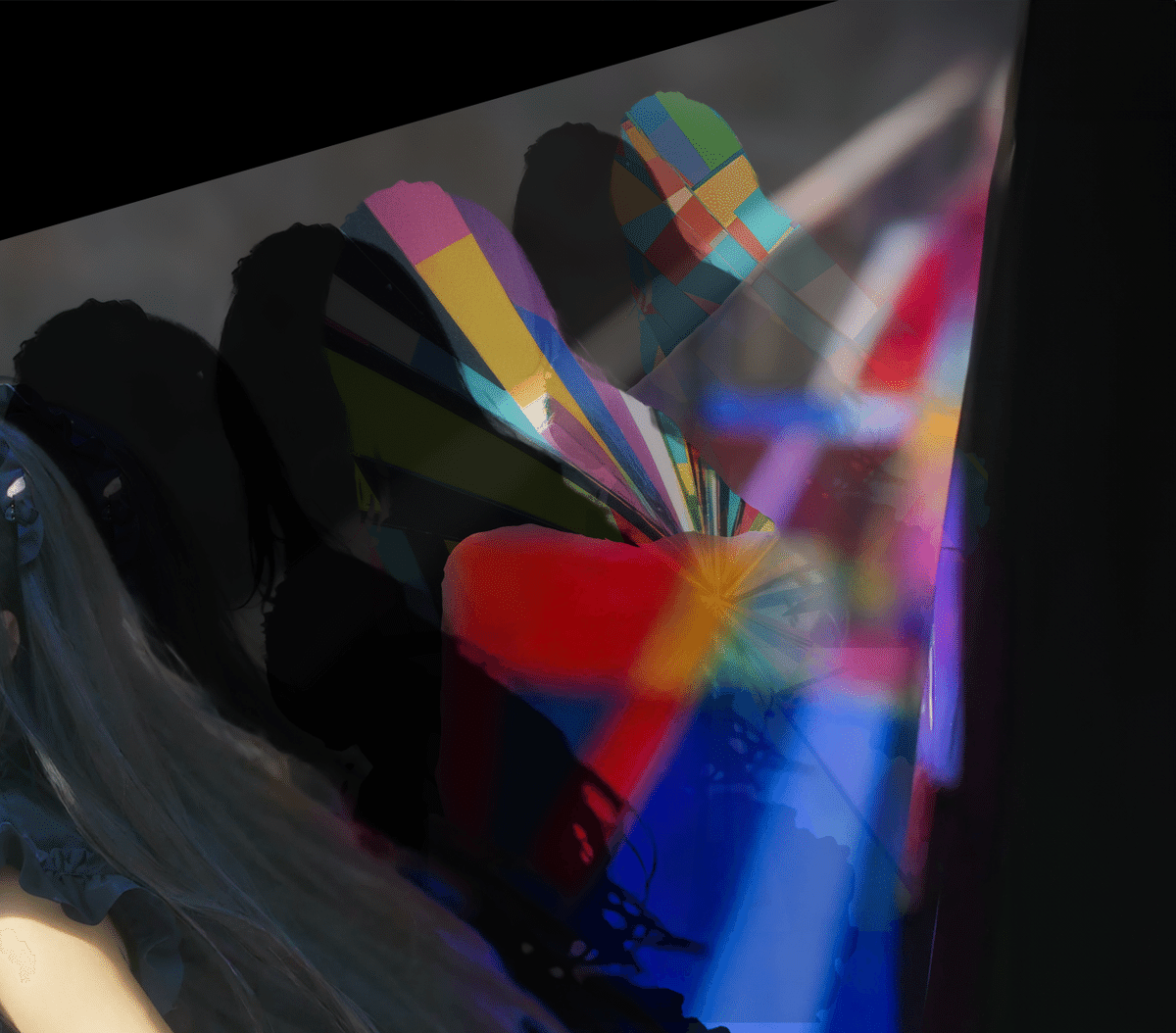
その後ろの影2つは赤青の四角模様の後ろに、
さらに後ろの影2つは右側の背景(赤い斜線とその左右)のさらに後ろに配置
左上側の背景(白い斜線と濃いグレーの部分)は一番後ろに
おまけ:その他の候補画像
投稿作品のその他の候補画像を公開(供養)します。





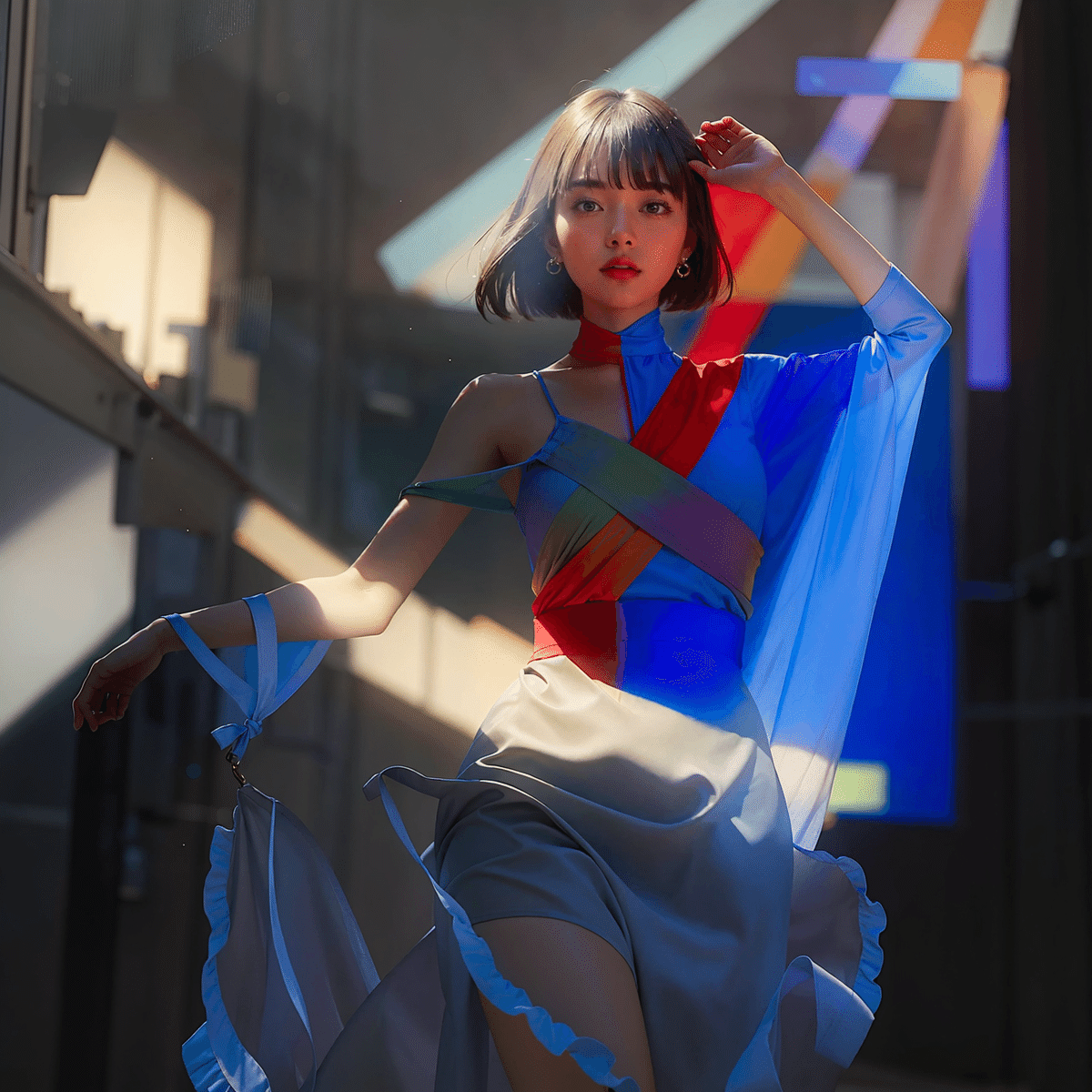

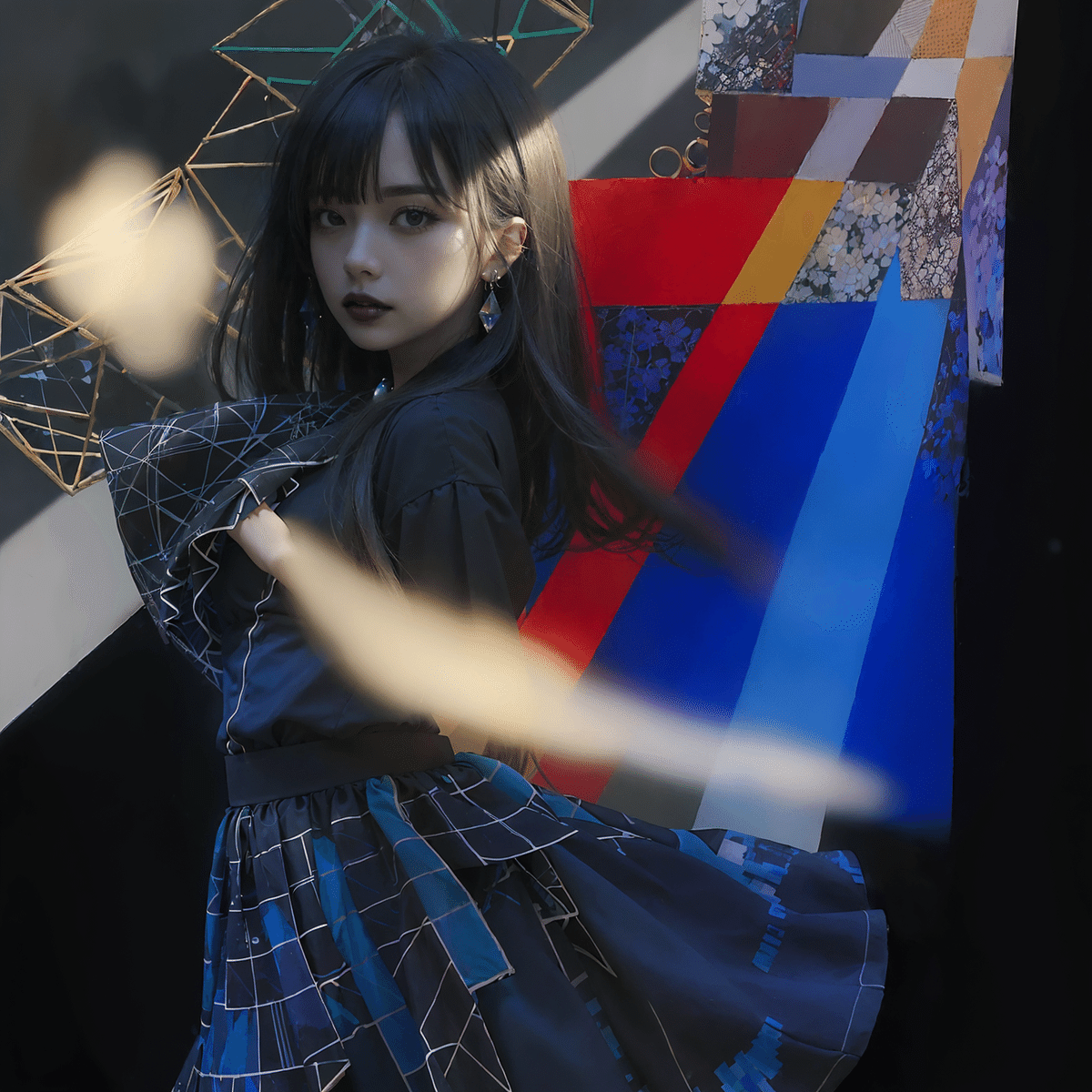


せっかくなので、色影の元画像の供養も少ししておきます。
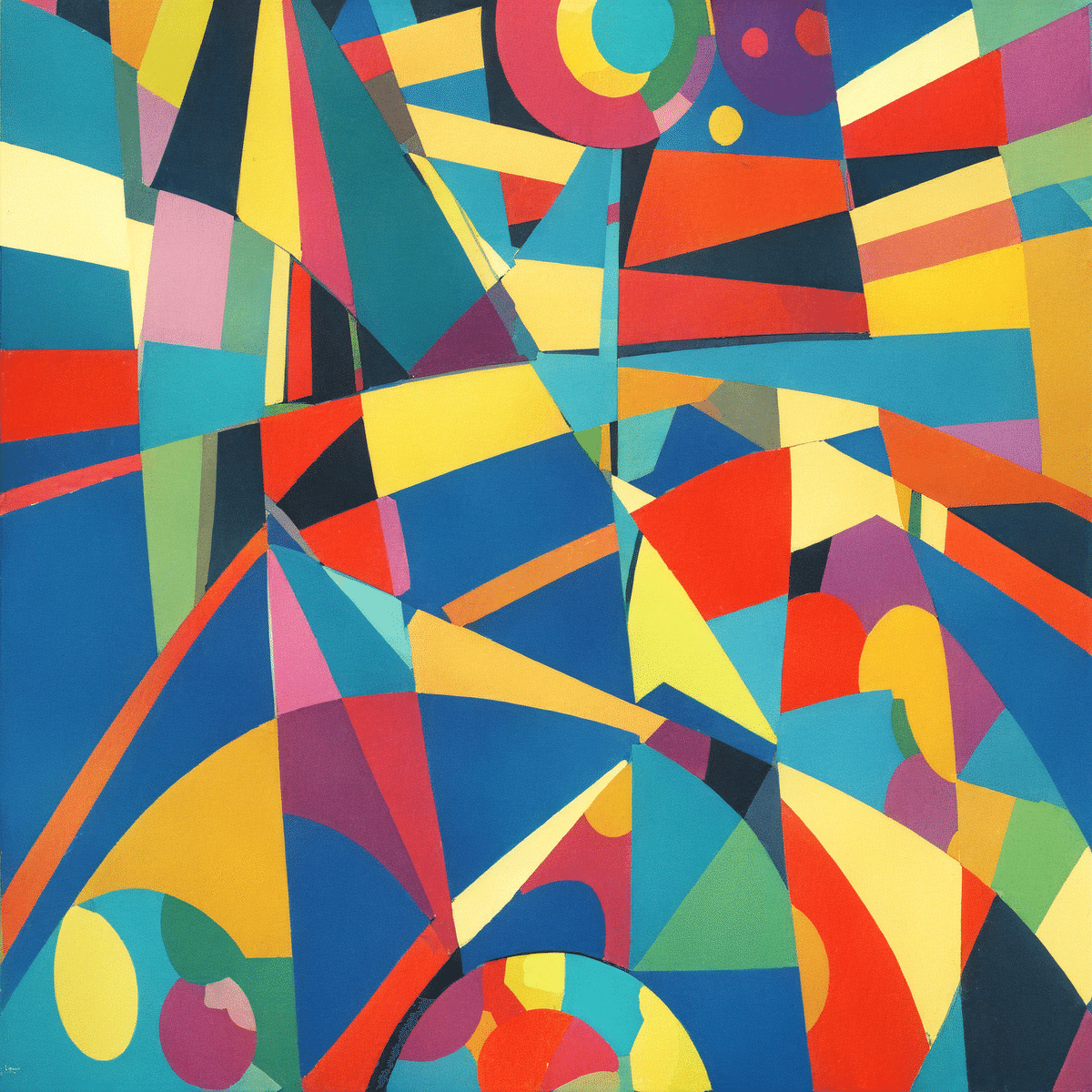
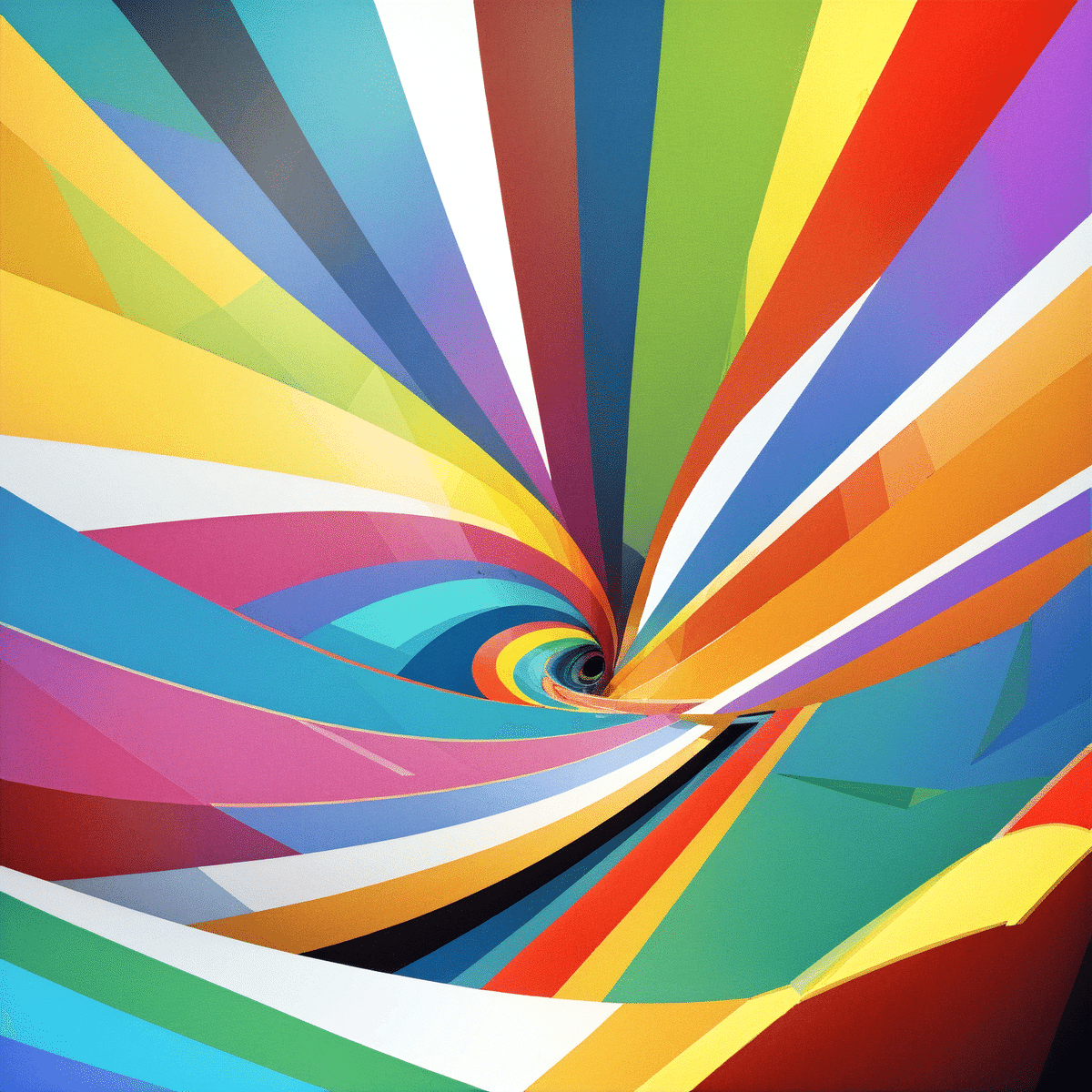
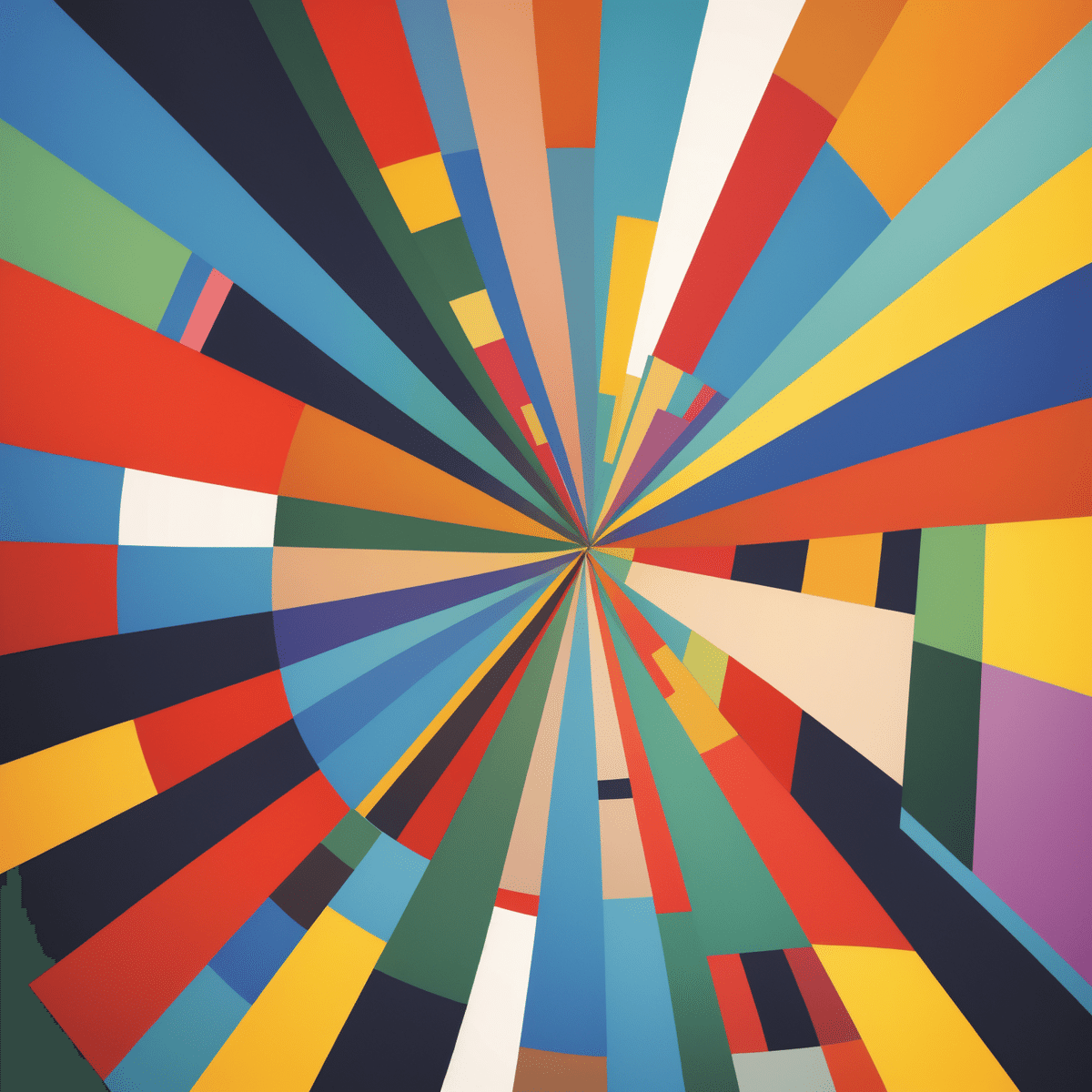
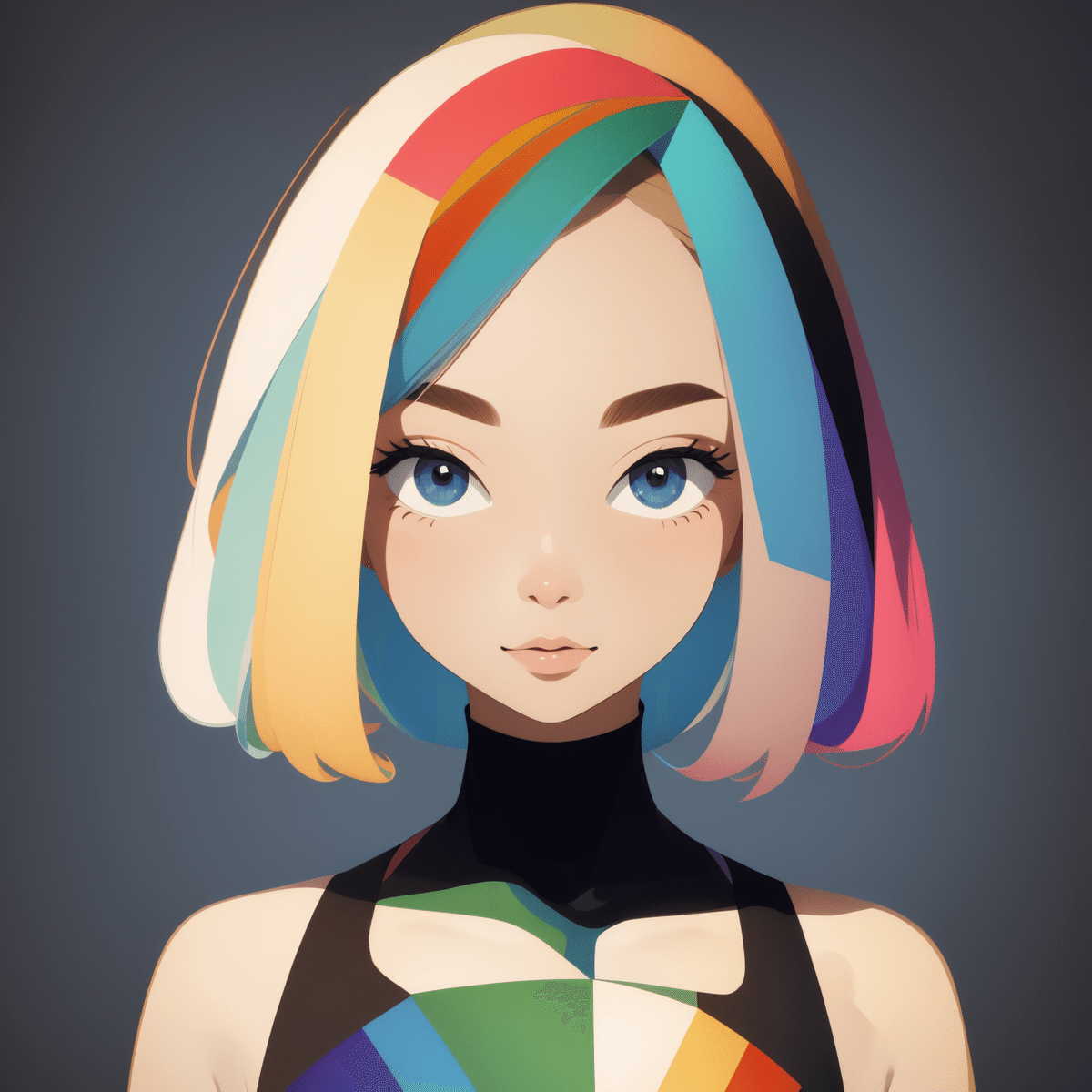
6.おわりに
今回は、BALCKが色のテーマでしたが、作成の仕方として
その色テーマに対する手法の構想は黒以外で黒を強調すること、
さらに裏テーマとしては遠近感を作ることでした。
遠近感については、具体的な物体を置かない前提で、
・直線の向き
・影の大きさ
・影の濃さ
・背景との重なり
の4種類で遠近感を作ってみる試行でもありました。
<皆様へのお願い!>
ほぼ趣味で(※)やっているとはいえ、生成環境の維持費用(私の場合は主にColab利用料)が馬鹿にできなくなってきました。
(※仕事でも生成AI関連に関わるので、その勉強も兼ねて始めました)
もし今回の作品や記事を気に入っていただけましたら、本ページ下部の
「気に入ったらサポート」からご支援をお願いいたします!
さて、次回12/23はいよいよ本企画です
Next up is the main event!!❤️🤍
— AI Girls Collection 2ND (@aigcinfo) November 25, 2023
movie by SEIIIRU😈₳Đ̫̝͍̘̓͆̒̌̂͂ͭ͛̆Ⱨ̥̪͖̻͒͐̃̚ͅĐ̫̝͍̘̓͆̒̌̂͂ͭ͛̆@seiiiiru#COLOREXHIBITION pic.twitter.com/ES1pyJQyoM
いいなと思ったら応援しよう!

